Pandora FMS (Sistem Pemantauan Fleksibel ) adalah alat pemantauan infrastruktur TI berfitur lengkap open-source, modern, dan sangat skalabel yang dirancang untuk semua jenis lingkungan. Ini digunakan untuk mengelola peralatan jaringan; Linux dan server mirip Unix dan server Windows lainnya; infrastruktur virtual dan semua jenis aplikasi.
Dirancang untuk menjadi modular, multi-platform, dan mudah disesuaikan, Pandora FMS mendukung pemantauan jaringan, server, aplikasi, database, cloud dan virtualisasi, log, pengalaman pengguna, dan proses bisnis.
Ini menggunakan agen yang kuat untuk semua sistem operasi untuk mengumpulkan data dari sistem dan perangkat yang dipantau, mendukung pemantauan jaringan lokal dan jarak jauh, pemantauan otomatis di mana agen mendeteksi perangkat penyimpanan, partisi atau database, dan banyak hal lainnya. Agen dapat mengontrol komponen sistem seperti layanan, menjalankan proses atau menghapus file sementara dan banyak lagi.
Ini juga dilengkapi dengan sistem pemberitahuan dan peringatan yang fleksibel, mendukung akses jarak jauh melalui alat seperti eHorus dan SSH, penemuan jaringan secara otomatis, elemen jaringan, topologi jaringan, dll. Dan memiliki sistem pelaporan terintegrasi dengan lusinan template laporan dan grafik yang berbeda untuk analisis. Khususnya, ini sepenuhnya kompatibel dengan sebagian besar alat sumber terbuka dan pengguna berpengalaman juga dapat membuat integrasi khusus dengan layanan pilihan mereka dan banyak lagi.
Komponen Pandora FMS:
- Server FMS Pandora – Program berbasis Perl yang bertugas melakukan pemeriksaan, pengumpulan, penggabungan, dan pemrosesan data. Mereka menyimpan data (dihasilkan oleh mereka atau agen) ke dalam database. Semua server terintegrasi ke dalam satu aplikasi multi-utas.
- Konsol Pandora FMS – Antarmuka pengguna (UI) berbasis PHP untuk mengoperasikan dan mengelola sistem pemantauan. Hal ini didukung oleh database(MySQL/MariaDB secara default) dan server web (Apache secara default). Ia juga bertugas menampilkan informasi yang ada dalam database.
- Basis Data – Data tentang sistem pemantauan (konfigurasi administrator dari UI, data dari agen, peristiwa, dll.) disimpan dalam database.
- Agen Perangkat Lunak – Aplikasi yang diinstal pada sistem yang dipantau, dan dijalankan sebagai daemon atau layanan untuk mengumpulkan data untuk dikirim ke server Pandora FMS.
Persyaratan Perangkat Keras Sistem:
Berikut ini adalah persyaratan minimum untuk lingkungan penginstalan yang berbeda.
Instalasi Kecil:beberapa hingga 500 Agen
- 1 inti pada 2 GHz
- RAM 4 GB
- Ruang hard disk 20 GB
Instalasi Sedang:hingga 2000 Agen
- 2 core pada 2,5 GHz
- RAM 8 GB
- Ruang hard disk 60 GB
Instalasi besar:untuk lebih dari 4000 Agen
- 4 inti pada 3 GHz
- RAM 16 GB
- Ruang hard disk 120 GB
Dalam artikel ini, kami akan memandu Anda melalui proses penginstalan versi terbaru Pandora FMS alat pemantauan di Ubuntu 18.04 LTS server.
Langkah 1:Menginstal Dependensi dan Paket yang Diperlukan
1. Masuk ke server Ubuntu Anda, perbarui cache paket APT Anda dan instal semua dependensi yang diperlukan untuk server Pandora yang mencakup sejumlah modul Perl, server HTTP Apache, PHP dan modulnya, dan server database MariaDB, antara lain, dari repositori default dengan menjalankan perintah berikut.
$ sudo apt-get update $ sudo apt-get installsnmp snmpd libtime-format-perl libxml-simple-perl libxml-twig-perl libdbi-perl libnetaddr-ip-perl libhtml-parser-perl xprobe2 nmap libmail-sendmail-perl traceroute libio-socket-inet6-perl libhtml-tree-perl libsnmp-perl snmp-mibs-downloader libio-socket-multicast-perl libsnmp-perl libjson-perl php libapache2-mod-php apache2 mariadb-server mariadb-client php-gd php-mysql php-pear php-snmp php-db php-gettext graphviz php-curl php-xmlrpc php-ldap dbconfig-common
2. Setelah penginstalan selesai, periksa apakah Apache2 layanan aktif dan berjalan. Periksa juga apakah ini diaktifkan untuk memulai secara otomatis saat boot sistem, menggunakan perintah systemctl berikut.
$ sudo systemctl status apache2.service $ sudo systemctl is-enabled apache2.service
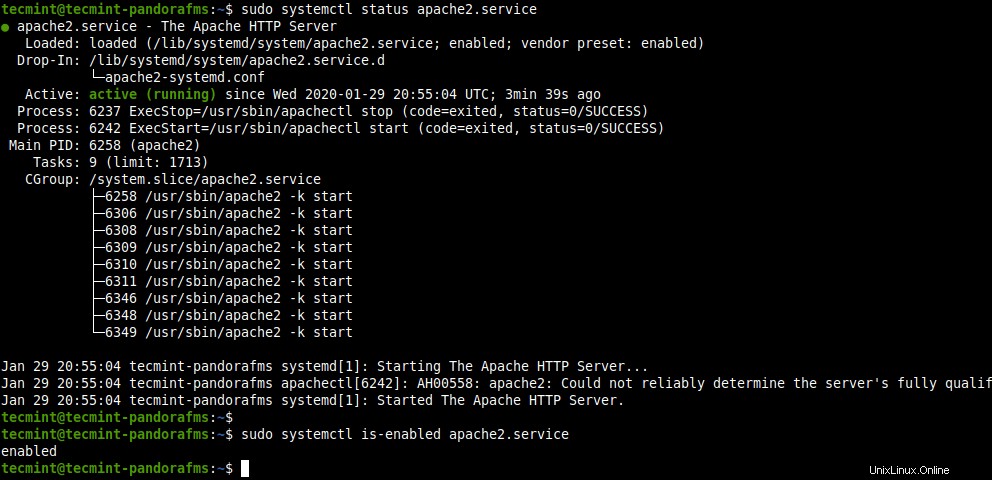
Periksa Status Apache di Ubuntu
3. Periksa juga apakah MariaDB layanan aktif dan berjalan, dan diaktifkan.
$ sudo systemctl status mariadb.service $ sudo systemctl is-enabled mariadb.service
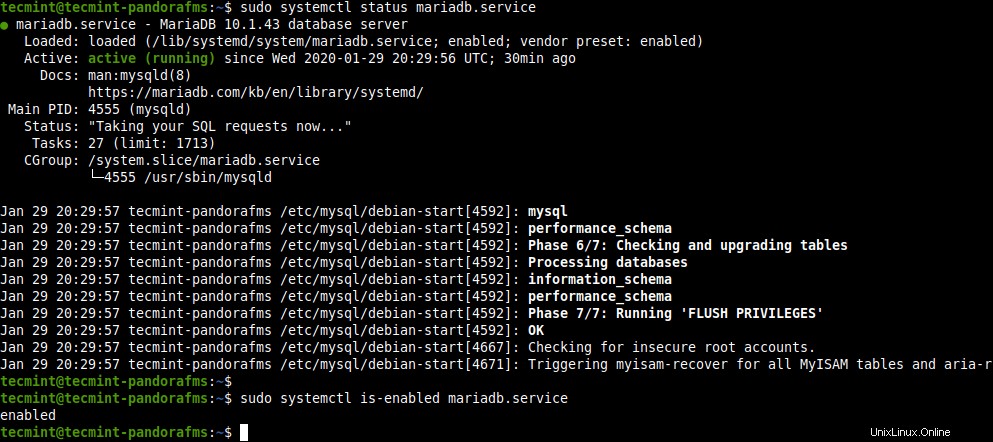
Periksa Status MariaDB di Ubuntu
4. Buat kata sandi untuk MariaDB pengguna root database, menggunakan utilitas administrasi server database mysqladmin seperti yang ditunjukkan.
$ sudo mysqladmin password

Setel Kata Sandi Root MySQL
5. Secara default di Ubuntu , MySQL/MariaDB dikonfigurasi untuk menggunakan auth_socket UNIX pengaya. Ini mencegah skrip penginstalan konsol berjalan dengan sukses terutama pada saat pembuatan database pandora oleh pengguna root. Jadi, Anda perlu memperbarui plugin autentikasi agar pengguna root dapat menggunakan mysql_native_password .
$ sudo mysql -u root > USE mysql; > UPDATE user SET plugin='mysql_native_password' WHERE User='root'; > FLUSH PRIVILEGES; > EXIT;
6. Selanjutnya, tingkatkan keamanan MariaDB . Anda server dengan menjalankan mysql_secure_installation skrip shell.
$ sudo mysql_secure_installation
Setelah menjalankan skrip, ikuti petunjuknya (seperti yang ditunjukkan pada tangkapan layar):
- Masukkan kata sandi saat ini untuk root (masukkan untuk tidak ada):(masukkan kata sandi yang ditetapkan pada langkah 4).
- Ubah kata sandi root? [Y/n]
n - Hapus pengguna anonim? [Y/n]
y - Larang login root dari jarak jauh? [Y/n]
y - Hapus database pengujian dan akses ke sana? [Y/n]
y - Muat ulang tabel hak istimewa sekarang? [Y/n]
y
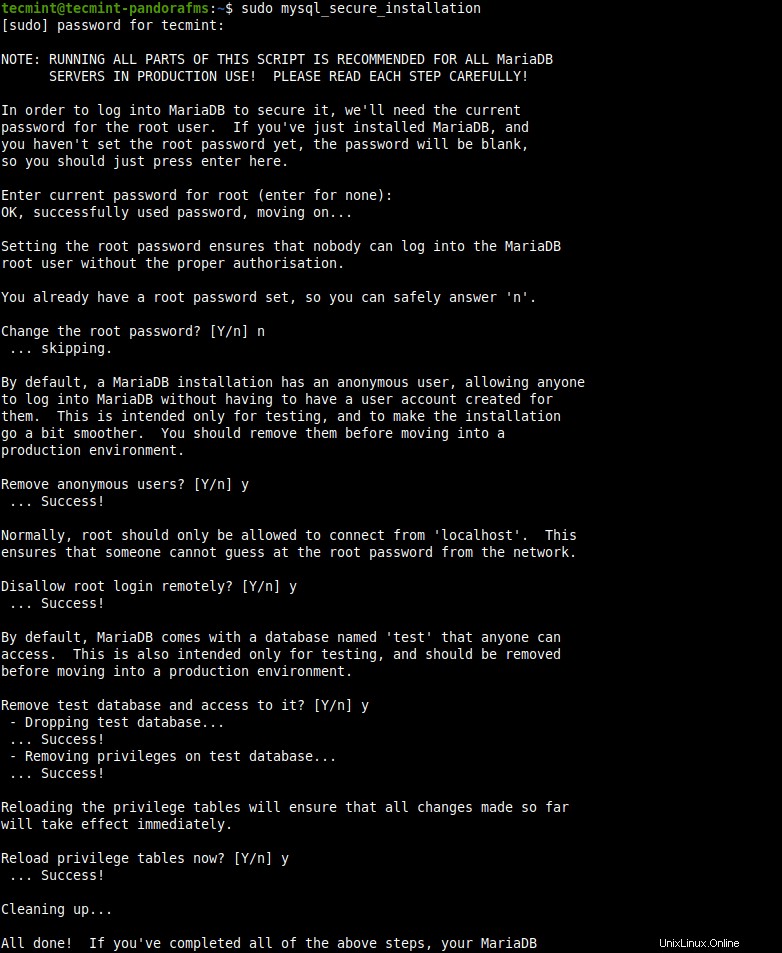
Mengamankan Server MariaDB
7. Ketergantungan lain yang diperlukan adalah WMI klien yang tidak ada di Ubuntu repositori. Anda perlu mengunduh dan menginstalnya dari repositori Pandora di SourceForge seperti yang ditunjukkan.
$ wget https://sourceforge.net/projects/pandora/files/Tools%20and%20dependencies%20%28All%20versions%29/DEB%20Debian%2C%20Ubuntu/wmi-client_0112-1_amd64.deb $ sudo dpkg -i wmi-client_0112-1_amd64.deb
Langkah 2:Memasang Server dan Konsol Pandora
8. Sekarang unduh Pandora server dan konsol Paket DEB dengan menjalankan perintah wget berikut.
$ wget https://sourceforge.net/projects/pandora/files/Pandora%20FMS%207.0NG/743/Debian_Ubuntu/pandorafms.console_7.0NG.743.deb $ wget https://sourceforge.net/projects/pandora/files/Pandora%20FMS%207.0NG/743/Debian_Ubuntu/pandorafms.server_7.0NG.743.deb
9. Setelah Anda mengunduh kedua file, instal menggunakan perintah dpkg seperti yang ditunjukkan. Instalasi harus gagal karena beberapa masalah ketergantungan seperti yang terlihat pada tangkapan layar. Untuk memperbaiki masalah, lanjutkan ke langkah berikutnya.
$ sudo dpkg -i pandorafms.console_7.0NG.743.deb pandorafms.server_7.0NG.743.deb
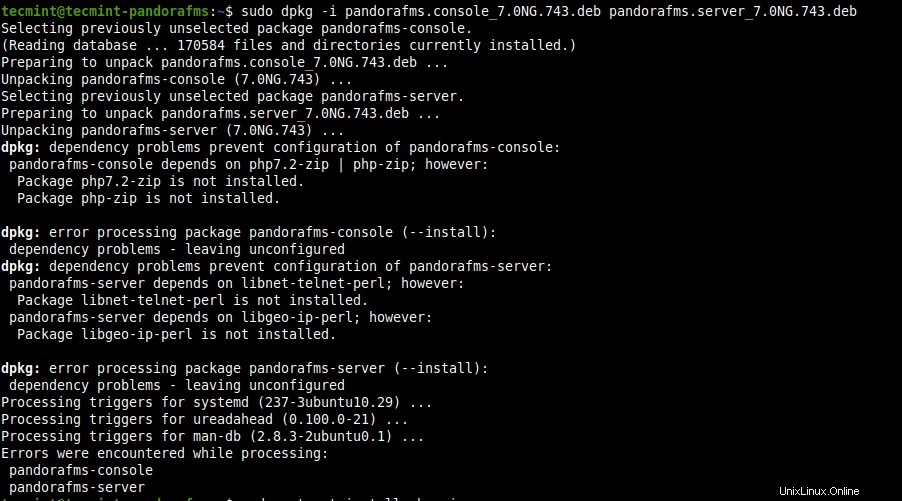
Instal Pandora FMS dan Konsol
10. Jalankan perintah berikut untuk memperbaiki masalah ketergantungan secara otomatis dari langkah sebelumnya.
$ sudo apt-get -f install
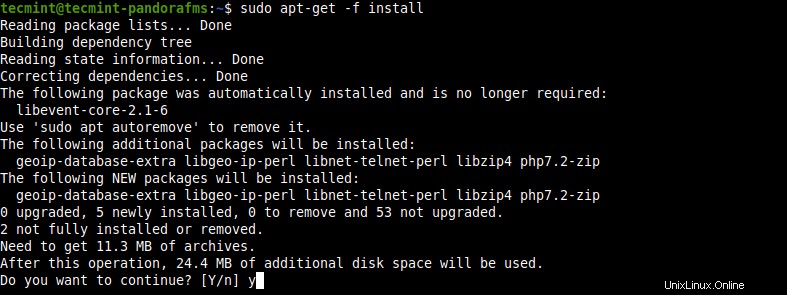
Perbaiki Masalah Ketergantungan Instalasi
11. Setelah paket diinstal, penginstal akan memulai ulang Apache2 layanan dan mulai Pandora FMS Mesin soket web seperti yang ditunjukkan dalam output perintah.
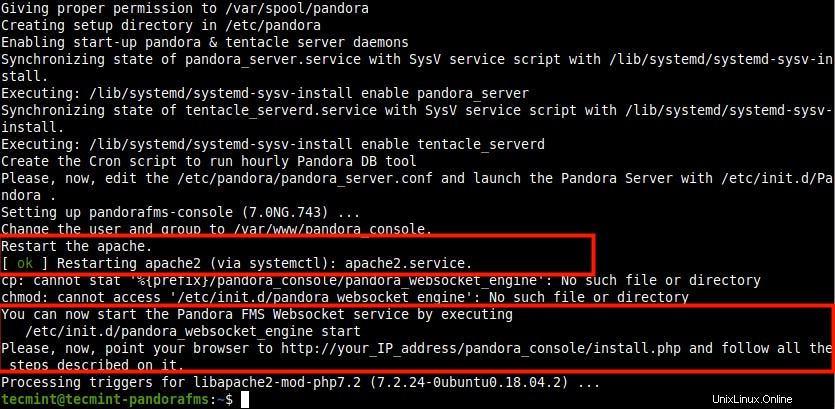
Ringkasan Instalasi Pandora FMS dan Konsol
12. Pandora konsol dipasang di jalur /var/www/html/pandora_console/ . Anda dapat menggunakan perintah ls untuk melihat isi direktori.
$ sudo ls /var/www/html/pandora_console/
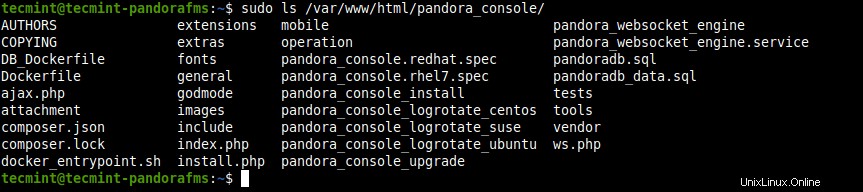
Konten Direktori Konsol Pandora
13. Jika Anda mengaktifkan dan menjalankan layanan firewall UFW, jalankan perintah berikut untuk mengizinkan HTTP dan HTTPS permintaan melalui firewall ke Apache2 HTTP server sebelum mengakses Pandora konsol.
$ sudo ufw allow http $ sudo ufw allow https $ sudo ufw reload
Langkah 3:Selesaikan Instalasi PandoraFMS melalui Web Wizard
14. Sekarang Anda harus menyelesaikan instalasi Pandora FMS Console dari peramban web. Arahkan browser Anda ke alamat berikut untuk mengakses wizard penginstalan konsol.
http://192.168.58.9/pandora_console/
Setelah dimuat, baca petunjuknya dan klik Berikutnya untuk melanjutkan.
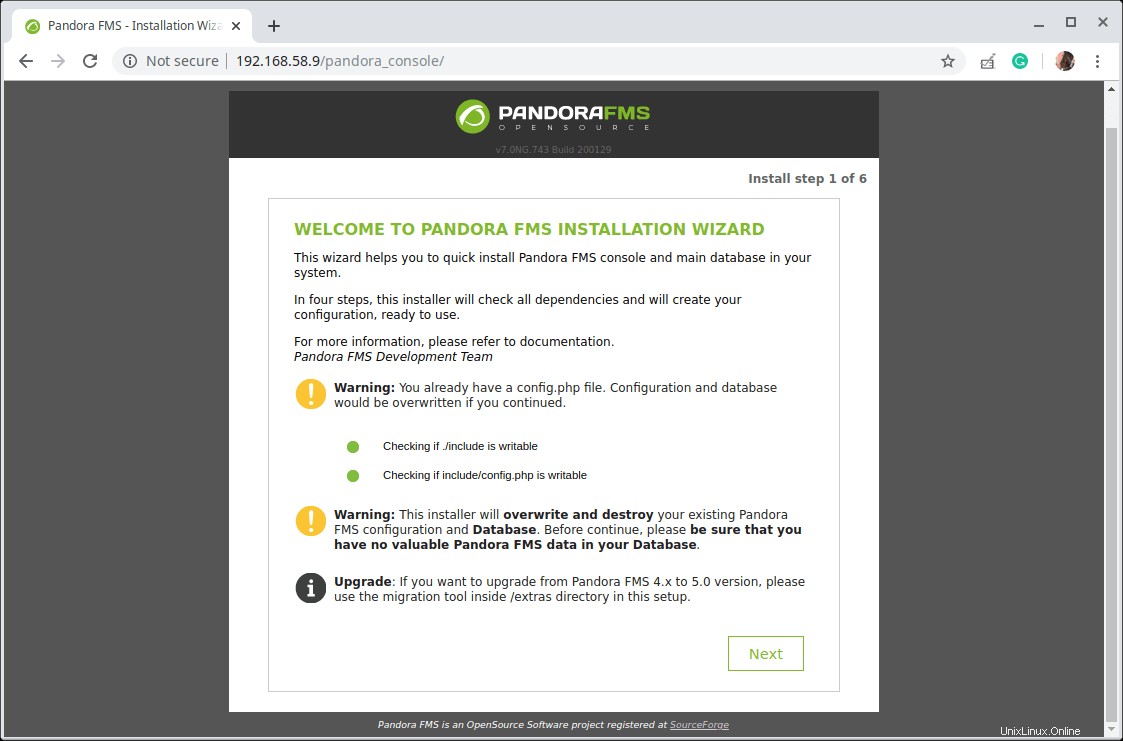
Wizard Pemasangan Konsol Pandora FMS
15. Selanjutnya, setujui persyaratan lisensi dengan mengklik “Ya, saya menerima persyaratan lisensi ”.
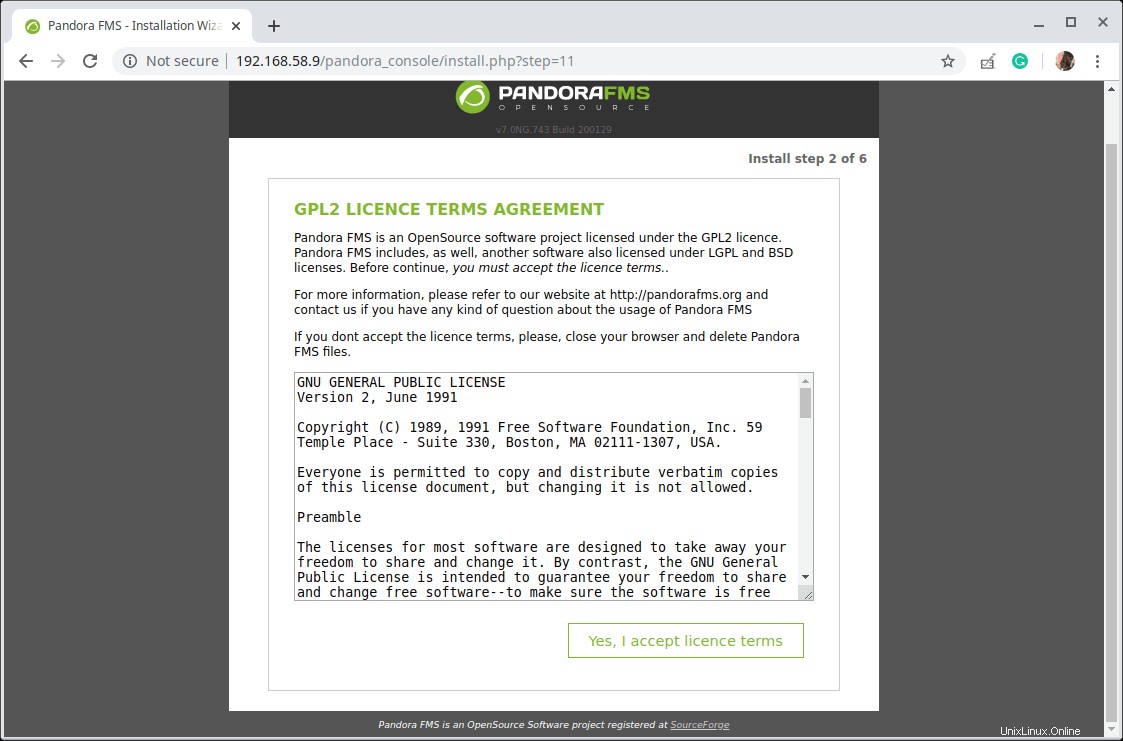
Terima Lisensi Konsol FMS Pandora
16. Kemudian penginstal akan memeriksa dependensi perangkat lunak. Jika semuanya baik-baik saja, klik Berikutnya .
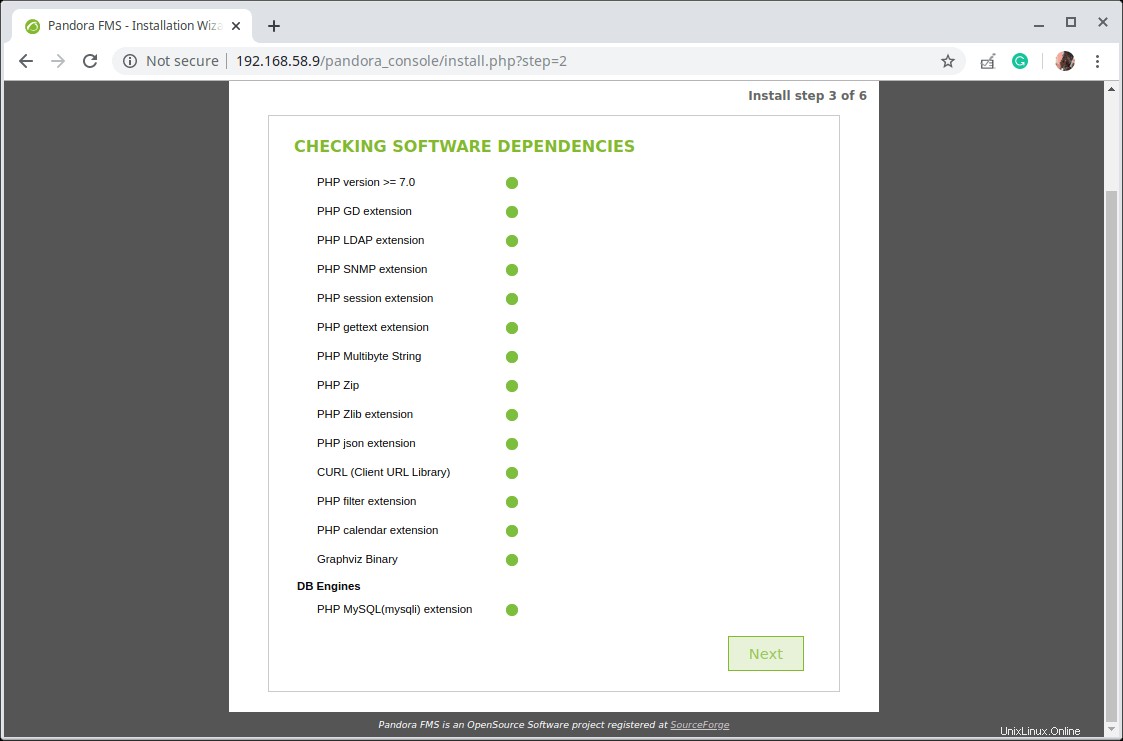
Memeriksa Ketergantungan Perangkat Lunak
17. Sekarang berikan MariaDB kata sandi pengguna root basis data untuk membuat Pandora FMS database dan pengguna database (baca petunjuknya). Kemudian klik Berikutnya .
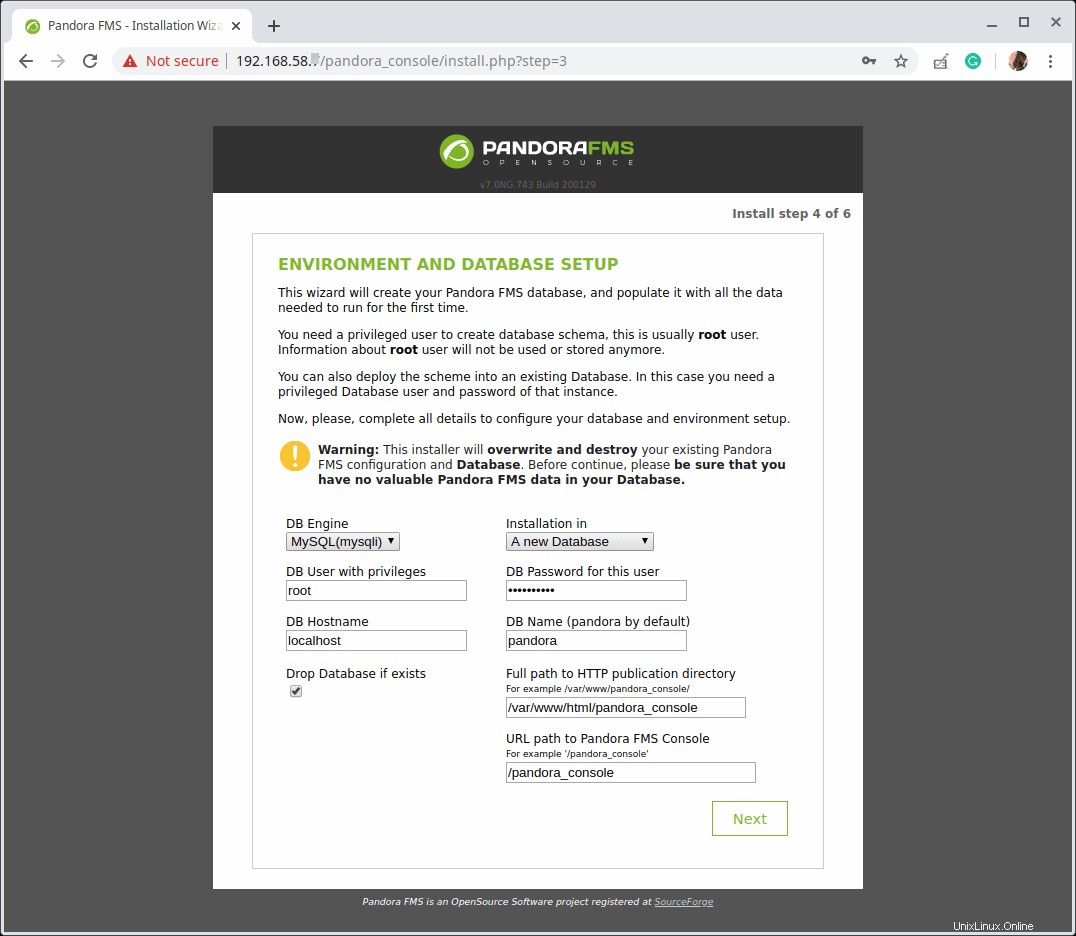
Buat Basis Data Pandora FMS
18. Selanjutnya, penginstal akan membuat Pandora database dan pengguna MySQL untuk mengaksesnya, dan membuat kata sandi acak untuk pengguna MySQL, catat (kata sandinya), Anda perlu mengatur konfigurasi server Pandora FM seperti yang dijelaskan nanti.
Selain itu, ia akan membuat file konfigurasi baru yang terletak di /var/www/html/pandora_console/include/config.php . Klik Berikutnya untuk menyelesaikan proses instalasi.
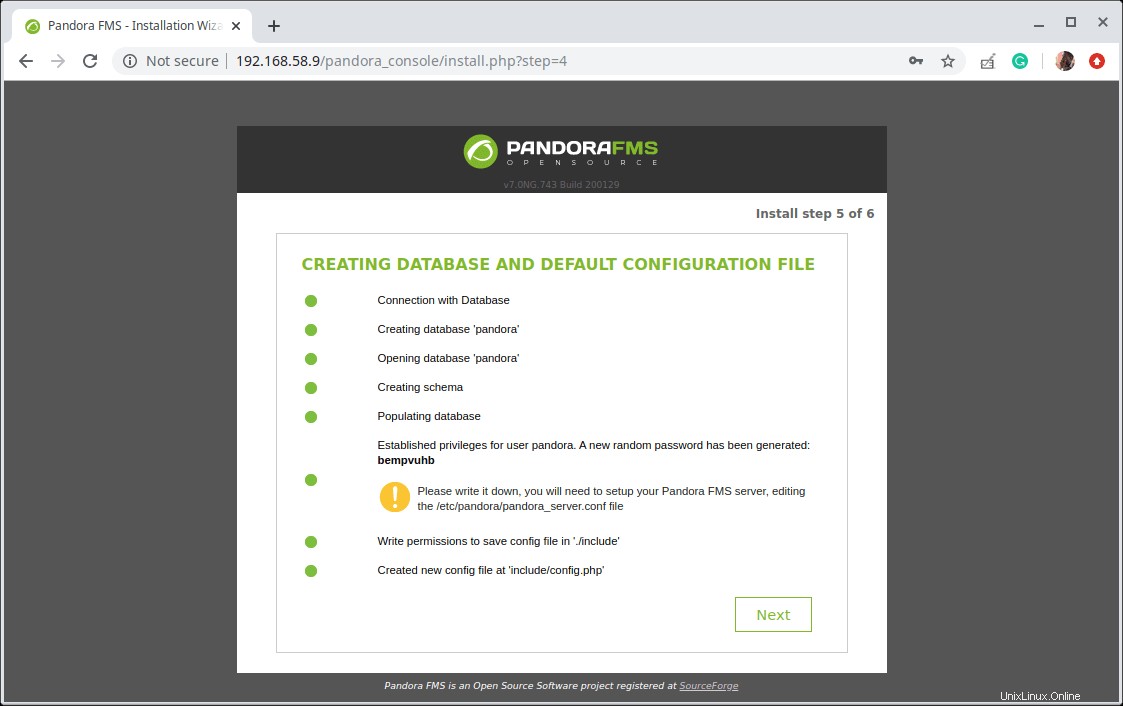
Konfigurasi Basis Data Pandora FMS
19. Setelah penginstalan selesai, ganti nama skrip penginstalan dengan mengklik “Ya, ganti nama file ” atau hapus seluruhnya.
$ sudo rm /var/www/html/pandora_console/install.php
Untuk mengakses halaman login konsol, klik “klik di sini untuk mengakses Konsol FMS Pandora ”.
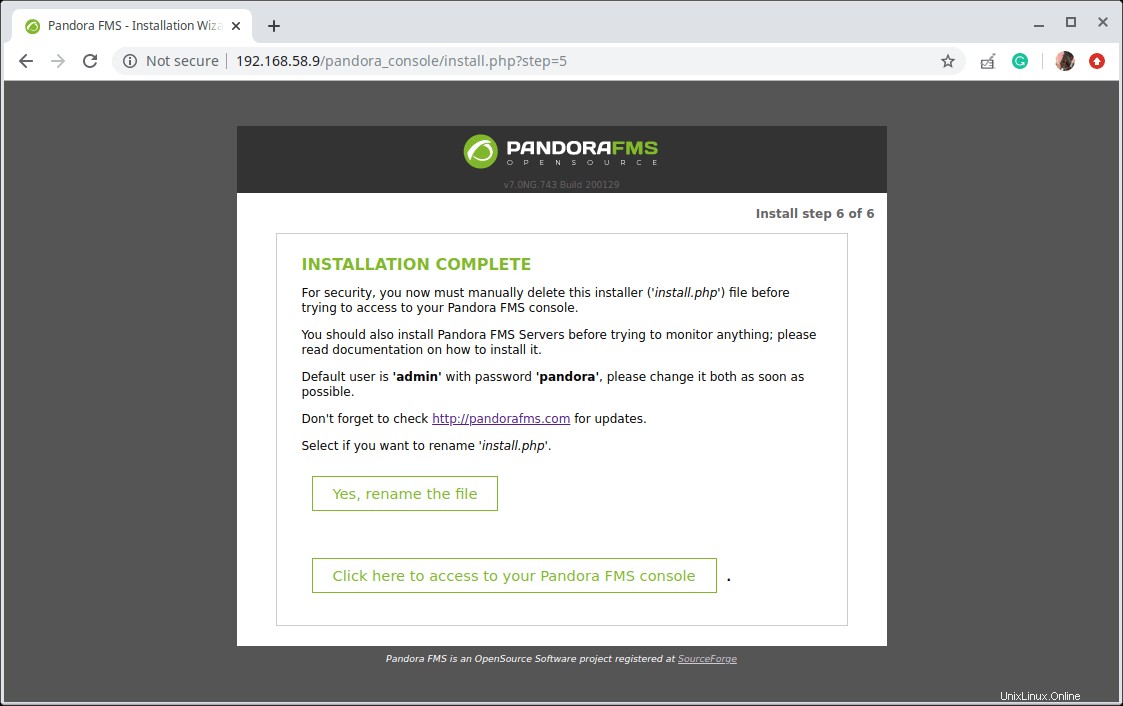
Instalasi Pandora FMS Selesai
20. Di halaman login, gunakan kredensial login default untuk login:
username: admin password: pandora
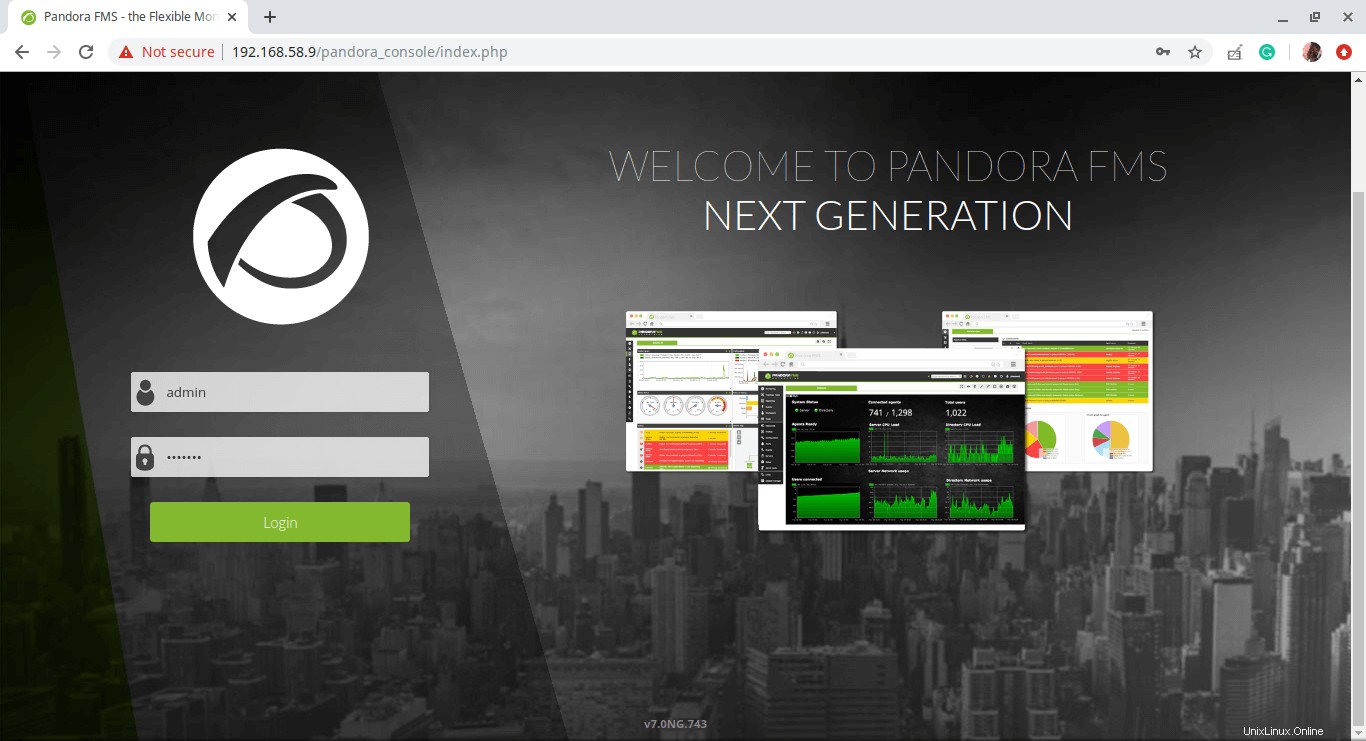
Masuk Pandora FMS
21. Selanjutnya, konfigurasikan konsol dengan memberikan kode bahasa, zona waktu, dan email untuk menerima lansiran.
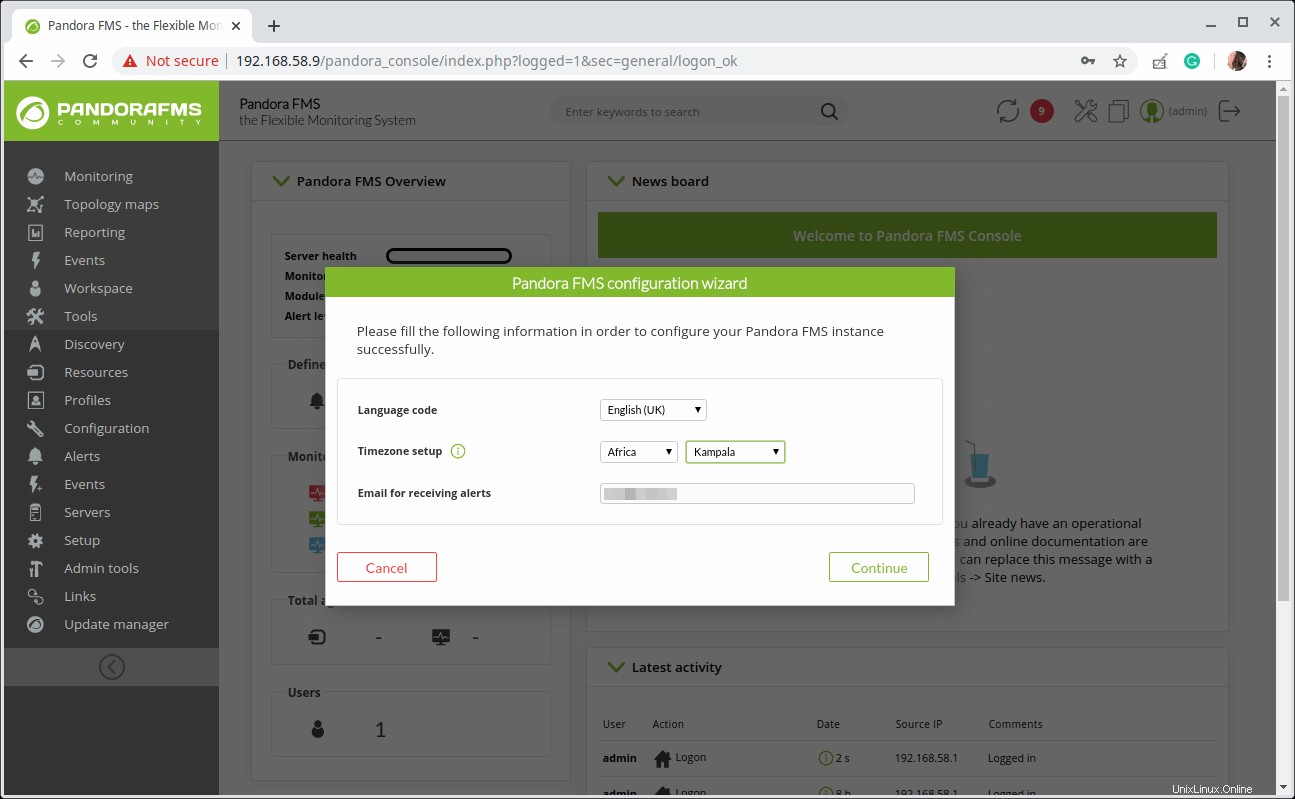
Konfigurasi Konsol FMS Pandora
22. Tangkapan layar berikut menunjukkan Pandora FMS dasbor default pengguna admin tanpa informasi pemantauan apa pun.
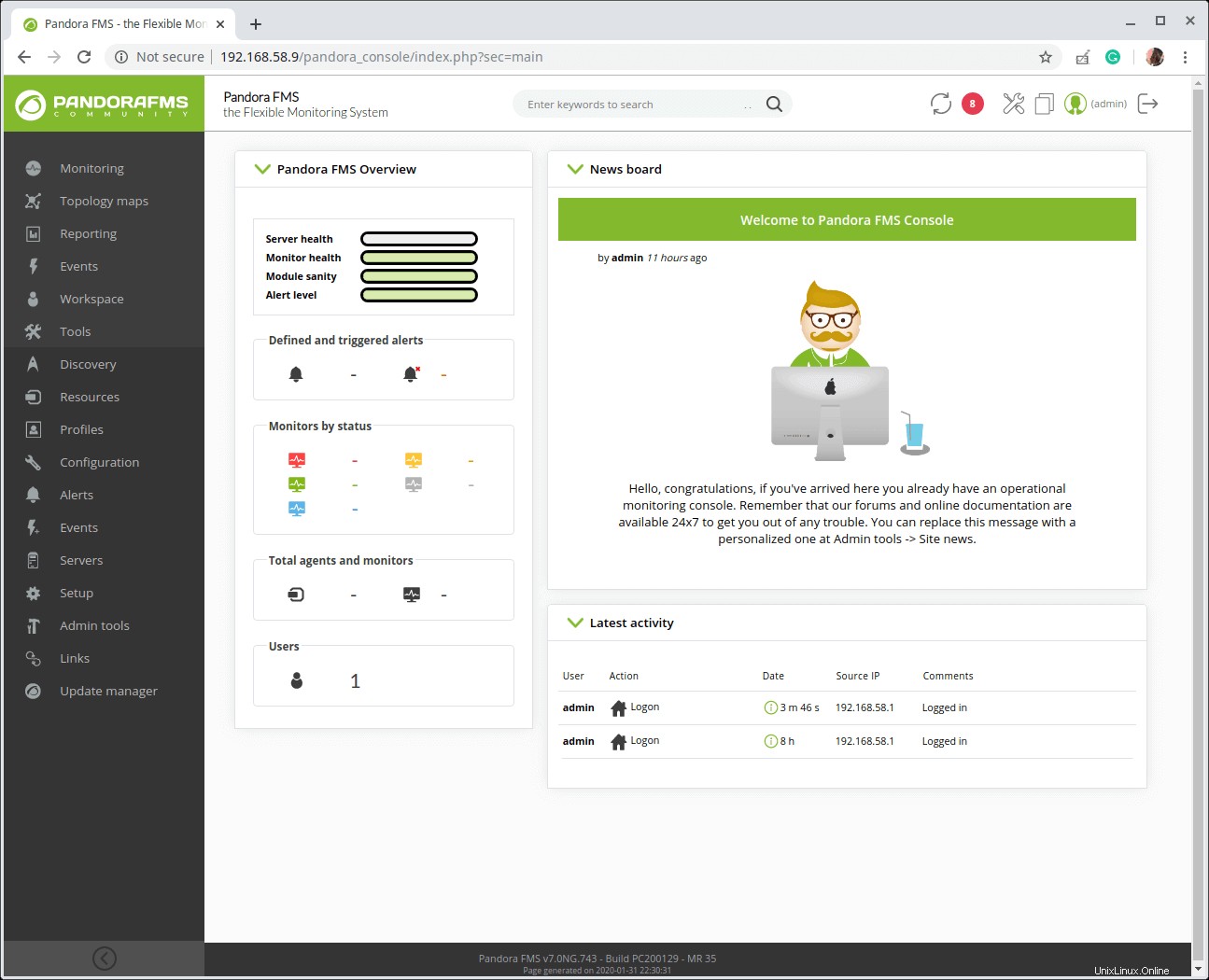
Dasbor Default Konsol Pandora
23. Selanjutnya, untuk mengamankan konsol Pandora akun pengguna admin, ubah kata sandi default menjadi sesuatu yang kuat dan aman. Klik pada pengguna admin, lalu pada halaman profil, masukkan kata sandi baru dan konfirmasikan. Kemudian klik Perbarui.
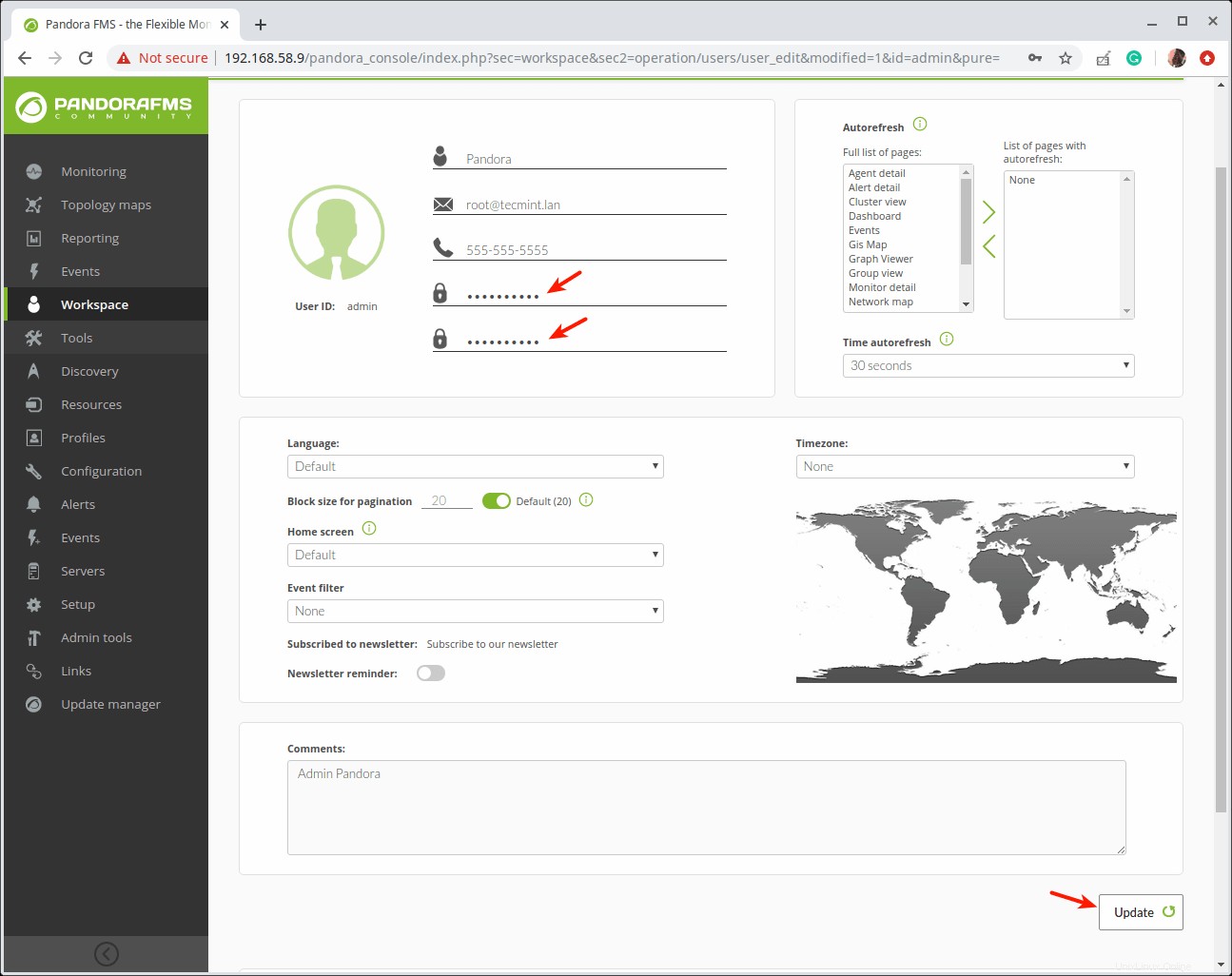
Ubah Kata Sandi Admin Konsol Pandora FMS
Langkah 4:Melakukan Konfigurasi Awal dan Dasar Server Pandora FMS
24. Untuk memulai pemantauan, Anda perlu mengonfigurasi Pandora server. Buka dan edit file bernama ‘/etc/pandora/pandora_server.conf ‘.
$ sudo vi /etc/pandora/pandora_server.conf
dan cari baris berikut dan atur dbpass nilai parameter ke kata sandi pengguna MySQL (dari langkah 18).
dbpass bempvuhb
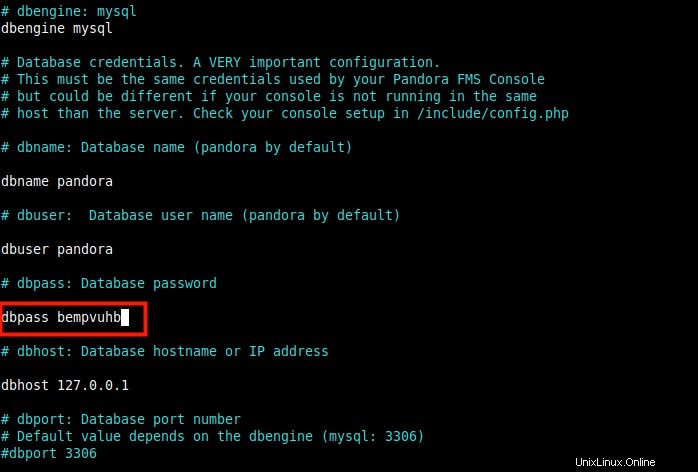
Setel Kata Sandi Pengguna MySQL di Konfigurasi Pandora
25. Terakhir, mulai ulang Pandora service dan periksa apakah sudah aktif dan berjalan (dalam hal ini seharusnya gagal/mati).
$ sudo systemctl restart pandora_server.service $ sudo systemctl status pandora_server.service
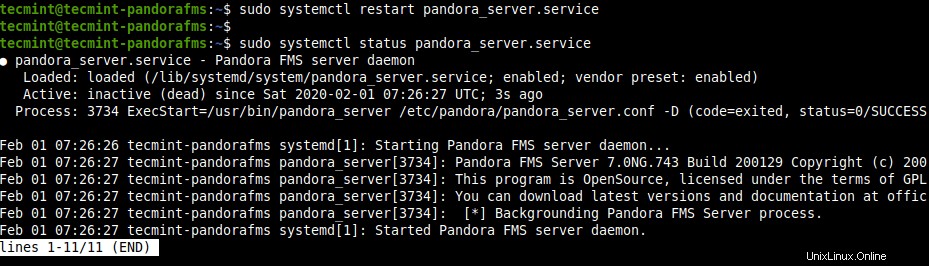
Periksa Status Server Pandora
26. Alasan Pandora layanan mati segera setelah dimulai adalah bahwa file unit layanan default tidak memiliki ExecStart yang benar perintah yang disediakan oleh pengembang.
$ sudo vi /lib/systemd/system/pandora_server.service
Ubah baris:
ExecStart=/usr/bin/pandora_server /etc/pandora/pandora_server.conf -D
untuk
ExecStart=/etc/init.d/pandora_server start
Simpan perubahan lalu muat ulang systemd konfigurasi seperti yang ditunjukkan.
$ sudo systemctl daemon-reload
27. Sekarang coba mulai Pandora FMS service sekali lagi dan periksa apakah sudah aktif dan berjalan, dan juga diaktifkan untuk memulai otomatis saat boot sistem.
$ sudo systemctl start pandora_server.service $ sudo systemctl status pandora_server.service $ sudo systemctl is-enabled pandora_server.service
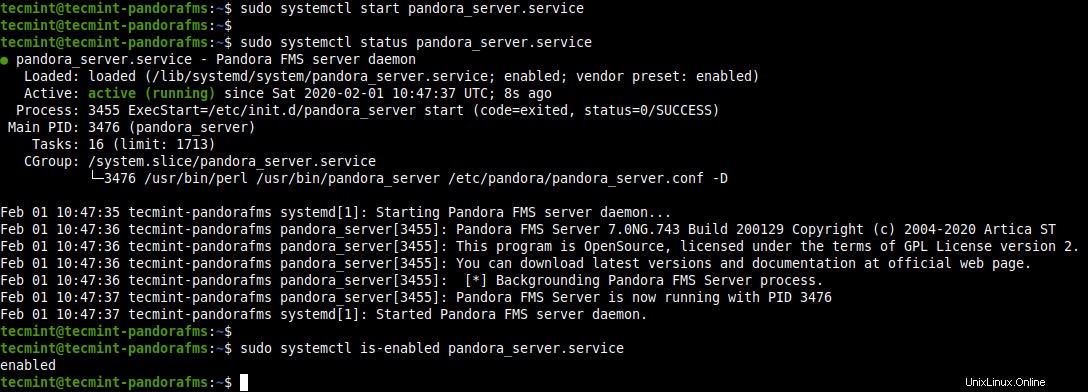
Periksa Status Layanan Pandora FMS
28. Juga, pastikan bahwa Tentacle (protokol transfer file klien/server) aktif dan berjalan.
$ sudo systemctl status tentacle_serverd.service
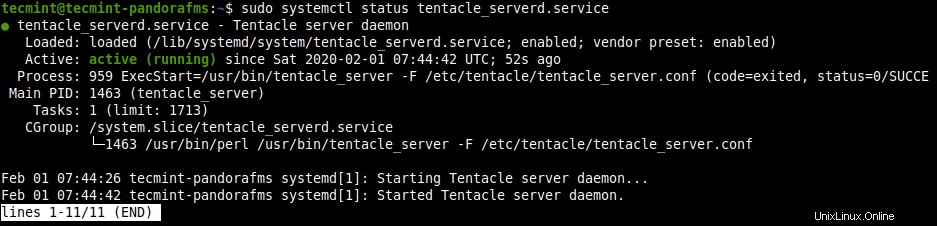
Periksa Status Tentakel
29. Terakhir, kembali ke Pandora FMS konsol dan segarkan untuk mulai memantau server instalasi. Anda seharusnya bisa mendapatkan beberapa informasi tentang localhost di dasbor seperti yang disorot pada tangkapan layar berikut.
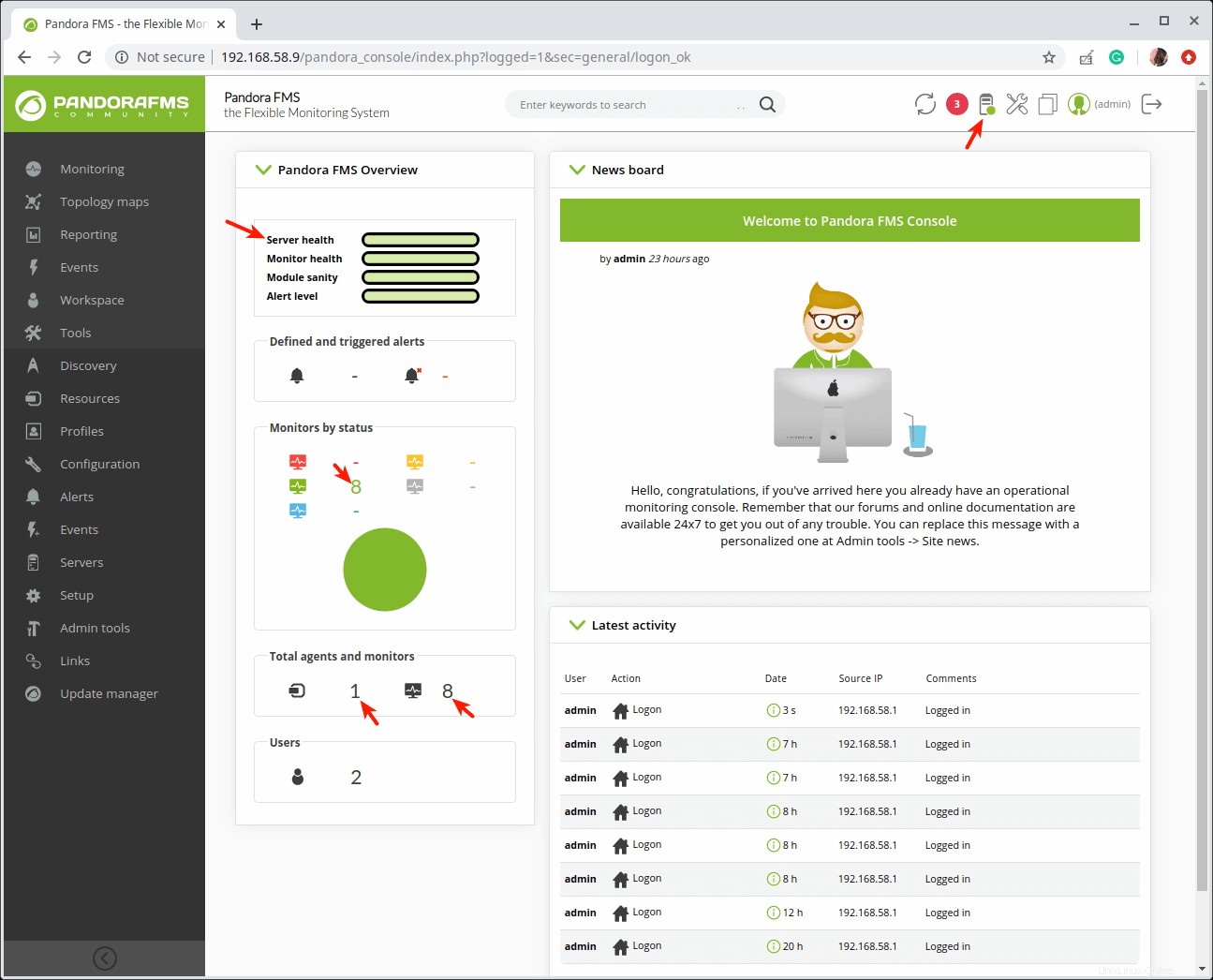
Dasbor Admin Pandora FMS
Anda disana! Anda baru saja menginstal versi terbaru Pandora FMS alat pemantauan di Ubuntu 18.04 server. Dalam panduan berikutnya, kami akan menunjukkan cara menginstal dan menghubungkan agen ke server Pandora FMS. Ingat, Anda dapat menghubungi kami melalui formulir masukan di bawah.
Berbagi itu Peduli…Berbagi di FacebookBerbagi di TwitterBerbagi di LinkedinBerbagi di Reddit